Nếu nhận thấy những điểm ảnh bất thường trên màn hình, có thể laptop của bạn đang gặp lỗi màn hình bị chết điểm màu. Lúc này bạn cầm kiểm tra màn hình bị chết điểm màu hay không để sớm có biện pháp khắc phục.
Bạn đang đọc: Chia sẻ cách kiểm tra màn hình bị chết điểm màu
Hình ảnh trên màn hình máy tính, laptop được được cấu tạo bởi hàng triệu điểm ảnh khác nhau gọi là pixel. Khi 1 pixel bị chết điểm màu có nghĩa là các bóng bán dẫn của các điểm ảnh phụ bị hỏng, không có nguồn điện nào được cung cấp để làm sáng chúng lên. Chúng luôn luôn là màu đen dù màn hình hiển thị bất cứ hình ảnh gì.
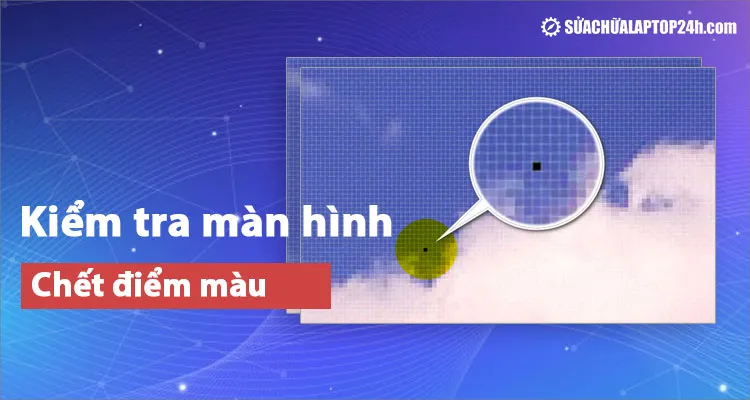
Kiểm tra màn hình chết điểm màu chính xác
Trong quá trình sử dụng lâu dài, màn hình laptop thường xuyên bị bẩn. Chính vì thế, bạn hãy vệ sinh laptop thật kỹ trước khi kiểm tra màn hình, tránh nhầm lẫn vết bụi bẩn là điểm ảnh chết.
Lưu ý: Bạn nên sử dụng vải mềm với sợi bông nhỏ để vệ sinh, tránh làm xước màn hình.
Kiểm tra màn hình bị chết điểm màu trên Windows 10
Để kiểm tra xem màn hình của bạn có bị chết điểm màu trên Windows 10 khá dễ dàng. Dưới đây là 1 số cách đơn giản nhất.
Cách 1: Sử dụng phần mềm kiểm tra điểm chết màn hình Dead Pixel Checker
Ứng dụng được cung cấp hoàn toàn miễn phí cho người dùng. Bạn có thể cài Dead Pixel Checker cho bất cứ thiết bị nào có hỗ trợ Microsoft Store.
Bước 1: Tải và cài đặt Dead Pixel Checker qua liên kết Tại đây.
Dead Pixel Checker trên Microsoft Store
Bước 2: Mở ứng dụng trên thiết bị và nhấn vào nút Bắt đầu kiểm tra.
Bước 3: Lúc này máy tính sẽ bật chế độ toàn màn hình. Click chuột trái để chuyển đổi màu sắc trên màn hình.
Bằng cách này, bạn hoàn toàn có thể xác định được vị trí màn hình bị chết điểm màu dễ dàng bằng mắt thường.
Cách 2: Test điểm chết màn hình laptop trực tuyến
Nếu không muốn cài đặt phức tạp, bạn vẫn có thể sử dụng các tiện ích trực tuyến với tính năng tương tự.Bạn có thể tham khảo 2 lựa chọn:
- LCD Dead Pixel Test
- Bad Pixel Test
Về cơ bản những website này đều có cách thức hoạt động và thao tác sử dụng tương đối giống nhau.
Bước 1: Truy cập vào website kiểm tra màn điểm ảnh chết từ trình duyệt.
Bước 2: Mở trình duyệt Google Chrome hay Firefox và nhấn F11 để mở chế độ toàn màn hình.
Bước 3: Nhấn chọn màu, tiện ích sẽ chuyển toàn bộ màn hình thành màu bạn đã chọn.
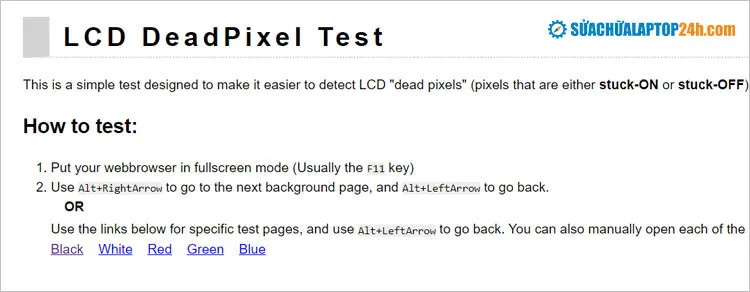
Giao diện công cụ LCD Dead Pixel Test khá đơn giản
Vậy là bạn sẽ nhanh chóng các điểm ảnh lỗi trên màn hình mà không cần cài đặt bất cứ công cụ nào. Cách làm này có thể được áp dụng cho tất cả thiết bị, không giới hạn chỉ Windows 10.
>>> Tham khảo: Nguyên nhân và cách khắc phục lỗi sọc màn hình
Kết luận
Hy vọng với 2 cách kiểm tra màn hình bị chết điểm màu được chia sẻ sẽ giúp bạn xác định nhanh chóng vị trí pixel bị lỗi để sớm khắc phục. Trong trường hợp lỗi nghiêm trọng bạn sẽ cần thay thế màn hình mới. Tuy nhiên với các lỗi nhẹ, bạn hãy mang laptop, màn hình đến các cơ sở Sửa chữa Laptop 24h .com gần nhất để được tư vấn và hỗ trợ khắc phục nhé.
Mọi chi tiết xin vui lòng liên hệ:
Tổng đài hỗ trợ: 1800 6024 – Hotline: 083 865 8866
Facebook: fb.com/suachualaptop24h
Đăng ký kênh Youtube nhận ngay thủ thuật hữu ích: youtube.com/suachualaptop24hcomvn
Tham gia hội Laptop Việt Nam tại: facebook.com/groups/Tuvansuachualaptop/
Tìm địa chỉ gần nhất tại: suachualaptop24h.com/Lien-he.html
Sửa chữa Laptop 24h .com – Trân trọng từng phút giây để phục vụ khách hàng!
ĐẶT LỊCH SỬA CHỮA LAPTOP NGAY HÔM NAY
Kiểm tra màn hình, màn hình chết điểm màu, điểm chết màn hình
